作为全球知名的开源浏览器,火狐浏览器凭借其卓越的性能和丰富的扩展功能深受用户喜爱。在日常使用过程中,书签管理是用户最常接触的核心功能之一。本文将详细讲解如何在Windows系统环境下完成书签数据的迁移工作,帮助用户快速掌握跨设备或跨浏览器的收藏夹导入技巧。
完整操作流程详解:
1、启动火狐浏览器客户端,在界面右上方工具栏定位星形书签图标,点击展开功能菜单
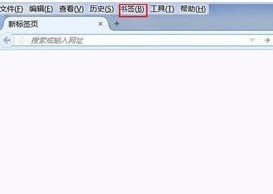
2、在展开的二级菜单中选取"管理所有书签"选项,该操作将启动书签管理专用面板
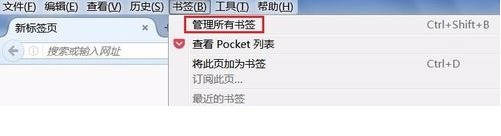
3、在书签管理界面顶部导航栏,点击带有双向箭头标识的"导入和备份"功能模块
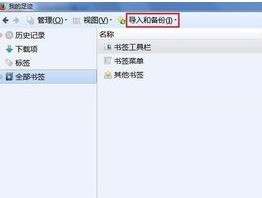
4、系统将展示两种数据导入方式:选择"从HTML文件导入书签"可迁移本地存储的书签备份文件;选取"从其他浏览器导入数据"则支持直接获取已安装浏览器的收藏记录
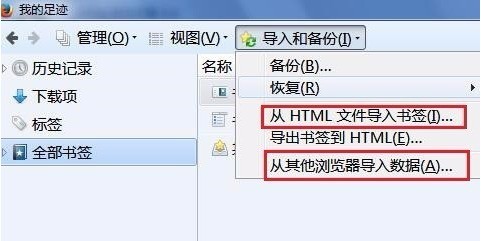
5、若选择HTML导入方式,用户需在文件资源管理器定位到预先导出的书签文件(通常为bookmarks.html格式),确认选择后系统将自动完成解析导入
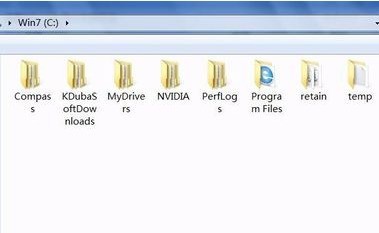
6、当选择跨浏览器迁移时,程序会自动扫描系统中安装的主流浏览器(如Chrome/Edge等),选定来源浏览器后点击确认即可完成数据转移
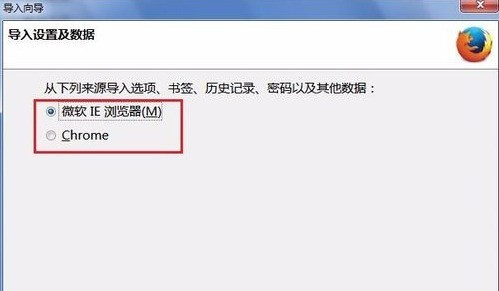
完成上述操作后,建议用户通过书签菜单验证导入结果。若发现部分书签层级异常,可通过拖拽方式在书签管理器中调整排序。定期使用备份功能将收藏数据导出为HTML文件,可有效防范意外数据丢失。需要注意的是,从旧版本浏览器导入时建议先升级到最新版本,以确保最佳兼容性。
掌握这些实用的书签管理技巧,不仅能提升浏览器的使用效率,还能在多设备间实现数据无缝衔接。合理利用导入/导出功能,可以让用户在不同工作场景中快速恢复个性化配置,保持连贯的上网体验。对于需要批量整理书签的用户,推荐使用火狐浏览器内置的智能文件夹功能进行分类管理。

















